Ceci est un guide simple et étape par étape sur la façon de créer votre propre jeu de course de voiture sur Scratch.
Pas
-
 1 La première étape pour créer votre propre jeu de course automobile consiste à ouvrir Scratch sur votre bureau.
1 La première étape pour créer votre propre jeu de course automobile consiste à ouvrir Scratch sur votre bureau. -
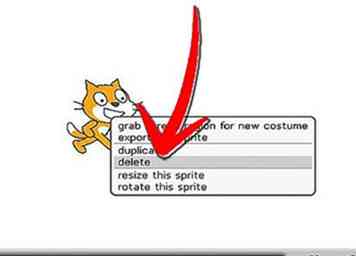 2 Lorsque l'étape 1 est terminée et que Scratch est chargé, vous devez supprimer le petit sprite situé à droite de l'écran, en survolant le chat dans la zone grise. Une petite liste déroulante s'affiche. apparaît, vous appuyez ensuite sur «Supprimer». Le chat a été utilisé comme exemple d'un sprite.
2 Lorsque l'étape 1 est terminée et que Scratch est chargé, vous devez supprimer le petit sprite situé à droite de l'écran, en survolant le chat dans la zone grise. Une petite liste déroulante s'affiche. apparaît, vous appuyez ensuite sur «Supprimer». Le chat a été utilisé comme exemple d'un sprite. -
 3 Vous devez maintenant créer un nouveau sprite, correspondant au jeu que vous souhaitez créer. Vous pouvez créer le sprite en le dessinant à main levée ou en en téléchargeant un. Pour en créer un, cliquez sur le bouton "Paint new sprite".
3 Vous devez maintenant créer un nouveau sprite, correspondant au jeu que vous souhaitez créer. Vous pouvez créer le sprite en le dessinant à main levée ou en en téléchargeant un. Pour en créer un, cliquez sur le bouton "Paint new sprite". -
 4 Lorsque vous avez terminé l’étape 3, une page vierge s’affiche, elle contient tous les outils nécessaires pour créer votre image-objet. Lorsque vous avez fini de créer ce sprite, vous devez ajouter un petit point devant la voiture, cela sera expliqué plus tard.
4 Lorsque vous avez terminé l’étape 3, une page vierge s’affiche, elle contient tous les outils nécessaires pour créer votre image-objet. Lorsque vous avez fini de créer ce sprite, vous devez ajouter un petit point devant la voiture, cela sera expliqué plus tard. -
 5 Lorsque l'étape 4 est terminée et que la nouvelle image-objet de la voiture est créée, vous appuyez sur «OK». Lorsque cela a été fait, le nouveau sprite que vous avez créé sera sur la page Scratch. Ce sera le sprite utilisé pour votre sprite de jeu de course.
5 Lorsque l'étape 4 est terminée et que la nouvelle image-objet de la voiture est créée, vous appuyez sur «OK». Lorsque cela a été fait, le nouveau sprite que vous avez créé sera sur la page Scratch. Ce sera le sprite utilisé pour votre sprite de jeu de course. -
 6 En ajoutant une autre voiture pour faire deux joueurs sur l'image-objet et cliquez sur dupliquer, cela copiera alors la voiture de course et en fera une autre exactement comme elle. Vous pouvez changer la couleur du deuxième sprite, vous pouvez le faire en le modifiant. Le bouton d'édition se trouve sous l'en-tête "Costumes". Il n'apparaîtra que lorsque vous aurez cliqué sur le (s) sprite (s) que vous souhaitez modifier. Vous devriez également ajouter un petit point coloré devant la voiture de course dupliquée. Le point de couleur ne doit pas être une couleur déjà utilisée dans le jeu.
6 En ajoutant une autre voiture pour faire deux joueurs sur l'image-objet et cliquez sur dupliquer, cela copiera alors la voiture de course et en fera une autre exactement comme elle. Vous pouvez changer la couleur du deuxième sprite, vous pouvez le faire en le modifiant. Le bouton d'édition se trouve sous l'en-tête "Costumes". Il n'apparaîtra que lorsque vous aurez cliqué sur le (s) sprite (s) que vous souhaitez modifier. Vous devriez également ajouter un petit point coloré devant la voiture de course dupliquée. Le point de couleur ne doit pas être une couleur déjà utilisée dans le jeu. -
 7 Lorsque vous souhaitez modifier la mise en page de l'arrière-plan, cliquez sur le bouton «Stage», cela vous permettra ensuite de créer votre propre arrière-plan de jeu de course.
7 Lorsque vous souhaitez modifier la mise en page de l'arrière-plan, cliquez sur le bouton «Stage», cela vous permettra ensuite de créer votre propre arrière-plan de jeu de course. -
 8 Lorsque vous avez créé l'arrière-plan de votre jeu de course automobile, vous pouvez déplacer les voitures et les placer où vous le souhaitez.
8 Lorsque vous avez créé l'arrière-plan de votre jeu de course automobile, vous pouvez déplacer les voitures et les placer où vous le souhaitez. -
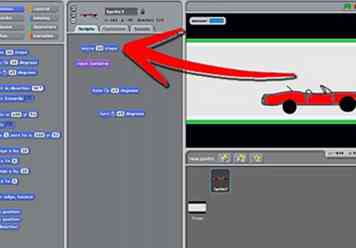 9 Pour que vos voitures se déplacent, vous devez les configurer de manière à ce qu'elles puissent bouger individuellement et aller dans des directions différentes. Pour ce faire, créez un script pour elles. Cela se fait en cliquant sur l'un des sprites. Ceci est le script pour la voiture de course rose.
9 Pour que vos voitures se déplacent, vous devez les configurer de manière à ce qu'elles puissent bouger individuellement et aller dans des directions différentes. Pour ce faire, créez un script pour elles. Cela se fait en cliquant sur l'un des sprites. Ceci est le script pour la voiture de course rose. -
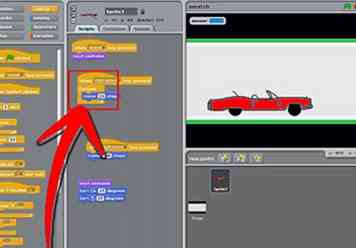 10 Lors de la création du script pour les deux voitures de course, vous devriez avoir ajouté la variable 'Forever if', vous devriez également avoir ajouté la couleur 'touche _?«Si les voitures circulent, elles ne peuvent pas sortir de la piste. Par exemple, si vous placez un petit point rose devant la voiture de course et que les barrières sont grises, vous devriez mettre« La couleur rose est touchante ». gris?' vous changez cela en cliquant sur les cases fournies dans la variable et touchez où les couleurs sont.
10 Lors de la création du script pour les deux voitures de course, vous devriez avoir ajouté la variable 'Forever if', vous devriez également avoir ajouté la couleur 'touche _?«Si les voitures circulent, elles ne peuvent pas sortir de la piste. Par exemple, si vous placez un petit point rose devant la voiture de course et que les barrières sont grises, vous devriez mettre« La couleur rose est touchante ». gris?' vous changez cela en cliquant sur les cases fournies dans la variable et touchez où les couleurs sont. -
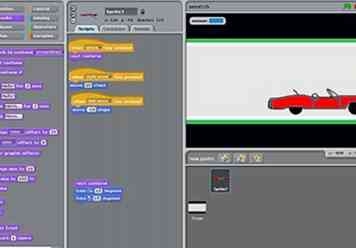 11 Le script pour la voiture dupliquée sera légèrement différent de celui de la première voiture de course. Les contrôles seront légèrement différents car il s’agit d’un jeu à 2 joueurs. Les touches sur lesquelles vous appuyez pour déplacer la voiture sont des lettres sur le clavier. Ces lettres sont votre choix et quelles que soient celles que vous trouveriez pertinentes et faciles à utiliser. Par exemple, la touche A et la touche D. La lettre D peut être utilisée pour aller dans le sens des aiguilles d'une montre (droite) et la lettre A pour aller dans le sens inverse des aiguilles d'une montre (gauche).
11 Le script pour la voiture dupliquée sera légèrement différent de celui de la première voiture de course. Les contrôles seront légèrement différents car il s’agit d’un jeu à 2 joueurs. Les touches sur lesquelles vous appuyez pour déplacer la voiture sont des lettres sur le clavier. Ces lettres sont votre choix et quelles que soient celles que vous trouveriez pertinentes et faciles à utiliser. Par exemple, la touche A et la touche D. La lettre D peut être utilisée pour aller dans le sens des aiguilles d'une montre (droite) et la lettre A pour aller dans le sens inverse des aiguilles d'une montre (gauche). -
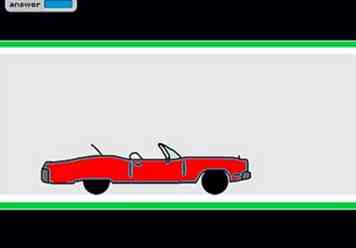 12 Pour tester votre jeu de course, cliquez sur «Passer en mode de présentation». Ce bouton est situé en haut à droite de l'écran Scratch. Pour commencer le jeu, vous cliquez sur le drapeau vert, ceci est également en haut à droite de l'écran.
12 Pour tester votre jeu de course, cliquez sur «Passer en mode de présentation». Ce bouton est situé en haut à droite de l'écran Scratch. Pour commencer le jeu, vous cliquez sur le drapeau vert, ceci est également en haut à droite de l'écran.
Facebook
Twitter
Google+
 Minotauromaquia
Minotauromaquia
 1 La première étape pour créer votre propre jeu de course automobile consiste à ouvrir Scratch sur votre bureau.
1 La première étape pour créer votre propre jeu de course automobile consiste à ouvrir Scratch sur votre bureau. 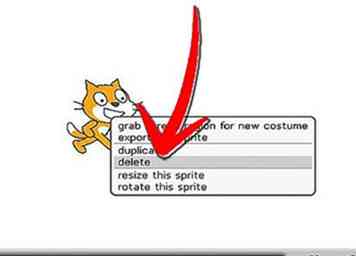 2 Lorsque l'étape 1 est terminée et que Scratch est chargé, vous devez supprimer le petit sprite situé à droite de l'écran, en survolant le chat dans la zone grise. Une petite liste déroulante s'affiche. apparaît, vous appuyez ensuite sur «Supprimer». Le chat a été utilisé comme exemple d'un sprite.
2 Lorsque l'étape 1 est terminée et que Scratch est chargé, vous devez supprimer le petit sprite situé à droite de l'écran, en survolant le chat dans la zone grise. Une petite liste déroulante s'affiche. apparaît, vous appuyez ensuite sur «Supprimer». Le chat a été utilisé comme exemple d'un sprite.  3 Vous devez maintenant créer un nouveau sprite, correspondant au jeu que vous souhaitez créer. Vous pouvez créer le sprite en le dessinant à main levée ou en en téléchargeant un. Pour en créer un, cliquez sur le bouton "Paint new sprite".
3 Vous devez maintenant créer un nouveau sprite, correspondant au jeu que vous souhaitez créer. Vous pouvez créer le sprite en le dessinant à main levée ou en en téléchargeant un. Pour en créer un, cliquez sur le bouton "Paint new sprite".  4 Lorsque vous avez terminé l’étape 3, une page vierge s’affiche, elle contient tous les outils nécessaires pour créer votre image-objet. Lorsque vous avez fini de créer ce sprite, vous devez ajouter un petit point devant la voiture, cela sera expliqué plus tard.
4 Lorsque vous avez terminé l’étape 3, une page vierge s’affiche, elle contient tous les outils nécessaires pour créer votre image-objet. Lorsque vous avez fini de créer ce sprite, vous devez ajouter un petit point devant la voiture, cela sera expliqué plus tard.  5 Lorsque l'étape 4 est terminée et que la nouvelle image-objet de la voiture est créée, vous appuyez sur «OK». Lorsque cela a été fait, le nouveau sprite que vous avez créé sera sur la page Scratch. Ce sera le sprite utilisé pour votre sprite de jeu de course.
5 Lorsque l'étape 4 est terminée et que la nouvelle image-objet de la voiture est créée, vous appuyez sur «OK». Lorsque cela a été fait, le nouveau sprite que vous avez créé sera sur la page Scratch. Ce sera le sprite utilisé pour votre sprite de jeu de course.  6 En ajoutant une autre voiture pour faire deux joueurs sur l'image-objet et cliquez sur dupliquer, cela copiera alors la voiture de course et en fera une autre exactement comme elle. Vous pouvez changer la couleur du deuxième sprite, vous pouvez le faire en le modifiant. Le bouton d'édition se trouve sous l'en-tête "Costumes". Il n'apparaîtra que lorsque vous aurez cliqué sur le (s) sprite (s) que vous souhaitez modifier. Vous devriez également ajouter un petit point coloré devant la voiture de course dupliquée. Le point de couleur ne doit pas être une couleur déjà utilisée dans le jeu.
6 En ajoutant une autre voiture pour faire deux joueurs sur l'image-objet et cliquez sur dupliquer, cela copiera alors la voiture de course et en fera une autre exactement comme elle. Vous pouvez changer la couleur du deuxième sprite, vous pouvez le faire en le modifiant. Le bouton d'édition se trouve sous l'en-tête "Costumes". Il n'apparaîtra que lorsque vous aurez cliqué sur le (s) sprite (s) que vous souhaitez modifier. Vous devriez également ajouter un petit point coloré devant la voiture de course dupliquée. Le point de couleur ne doit pas être une couleur déjà utilisée dans le jeu.  7 Lorsque vous souhaitez modifier la mise en page de l'arrière-plan, cliquez sur le bouton «Stage», cela vous permettra ensuite de créer votre propre arrière-plan de jeu de course.
7 Lorsque vous souhaitez modifier la mise en page de l'arrière-plan, cliquez sur le bouton «Stage», cela vous permettra ensuite de créer votre propre arrière-plan de jeu de course.  8 Lorsque vous avez créé l'arrière-plan de votre jeu de course automobile, vous pouvez déplacer les voitures et les placer où vous le souhaitez.
8 Lorsque vous avez créé l'arrière-plan de votre jeu de course automobile, vous pouvez déplacer les voitures et les placer où vous le souhaitez. 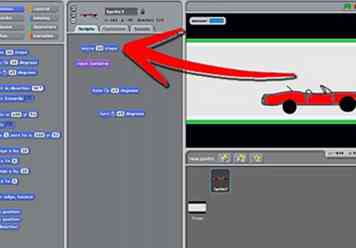 9 Pour que vos voitures se déplacent, vous devez les configurer de manière à ce qu'elles puissent bouger individuellement et aller dans des directions différentes. Pour ce faire, créez un script pour elles. Cela se fait en cliquant sur l'un des sprites. Ceci est le script pour la voiture de course rose.
9 Pour que vos voitures se déplacent, vous devez les configurer de manière à ce qu'elles puissent bouger individuellement et aller dans des directions différentes. Pour ce faire, créez un script pour elles. Cela se fait en cliquant sur l'un des sprites. Ceci est le script pour la voiture de course rose. 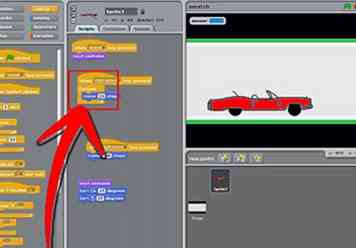 10 Lors de la création du script pour les deux voitures de course, vous devriez avoir ajouté la variable 'Forever if', vous devriez également avoir ajouté la couleur 'touche _?«Si les voitures circulent, elles ne peuvent pas sortir de la piste. Par exemple, si vous placez un petit point rose devant la voiture de course et que les barrières sont grises, vous devriez mettre« La couleur rose est touchante ». gris?' vous changez cela en cliquant sur les cases fournies dans la variable et touchez où les couleurs sont.
10 Lors de la création du script pour les deux voitures de course, vous devriez avoir ajouté la variable 'Forever if', vous devriez également avoir ajouté la couleur 'touche _?«Si les voitures circulent, elles ne peuvent pas sortir de la piste. Par exemple, si vous placez un petit point rose devant la voiture de course et que les barrières sont grises, vous devriez mettre« La couleur rose est touchante ». gris?' vous changez cela en cliquant sur les cases fournies dans la variable et touchez où les couleurs sont. 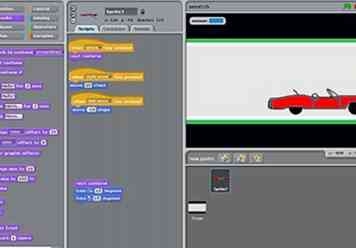 11 Le script pour la voiture dupliquée sera légèrement différent de celui de la première voiture de course. Les contrôles seront légèrement différents car il s’agit d’un jeu à 2 joueurs. Les touches sur lesquelles vous appuyez pour déplacer la voiture sont des lettres sur le clavier. Ces lettres sont votre choix et quelles que soient celles que vous trouveriez pertinentes et faciles à utiliser. Par exemple, la touche A et la touche D. La lettre D peut être utilisée pour aller dans le sens des aiguilles d'une montre (droite) et la lettre A pour aller dans le sens inverse des aiguilles d'une montre (gauche).
11 Le script pour la voiture dupliquée sera légèrement différent de celui de la première voiture de course. Les contrôles seront légèrement différents car il s’agit d’un jeu à 2 joueurs. Les touches sur lesquelles vous appuyez pour déplacer la voiture sont des lettres sur le clavier. Ces lettres sont votre choix et quelles que soient celles que vous trouveriez pertinentes et faciles à utiliser. Par exemple, la touche A et la touche D. La lettre D peut être utilisée pour aller dans le sens des aiguilles d'une montre (droite) et la lettre A pour aller dans le sens inverse des aiguilles d'une montre (gauche). 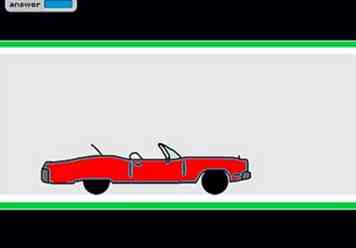 12 Pour tester votre jeu de course, cliquez sur «Passer en mode de présentation». Ce bouton est situé en haut à droite de l'écran Scratch. Pour commencer le jeu, vous cliquez sur le drapeau vert, ceci est également en haut à droite de l'écran.
12 Pour tester votre jeu de course, cliquez sur «Passer en mode de présentation». Ce bouton est situé en haut à droite de l'écran Scratch. Pour commencer le jeu, vous cliquez sur le drapeau vert, ceci est également en haut à droite de l'écran.